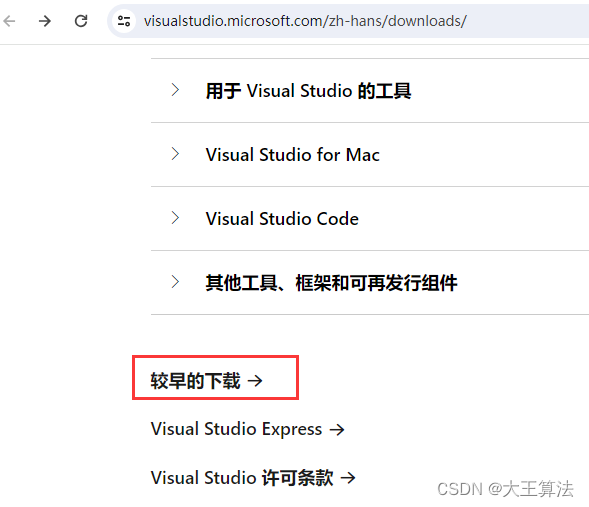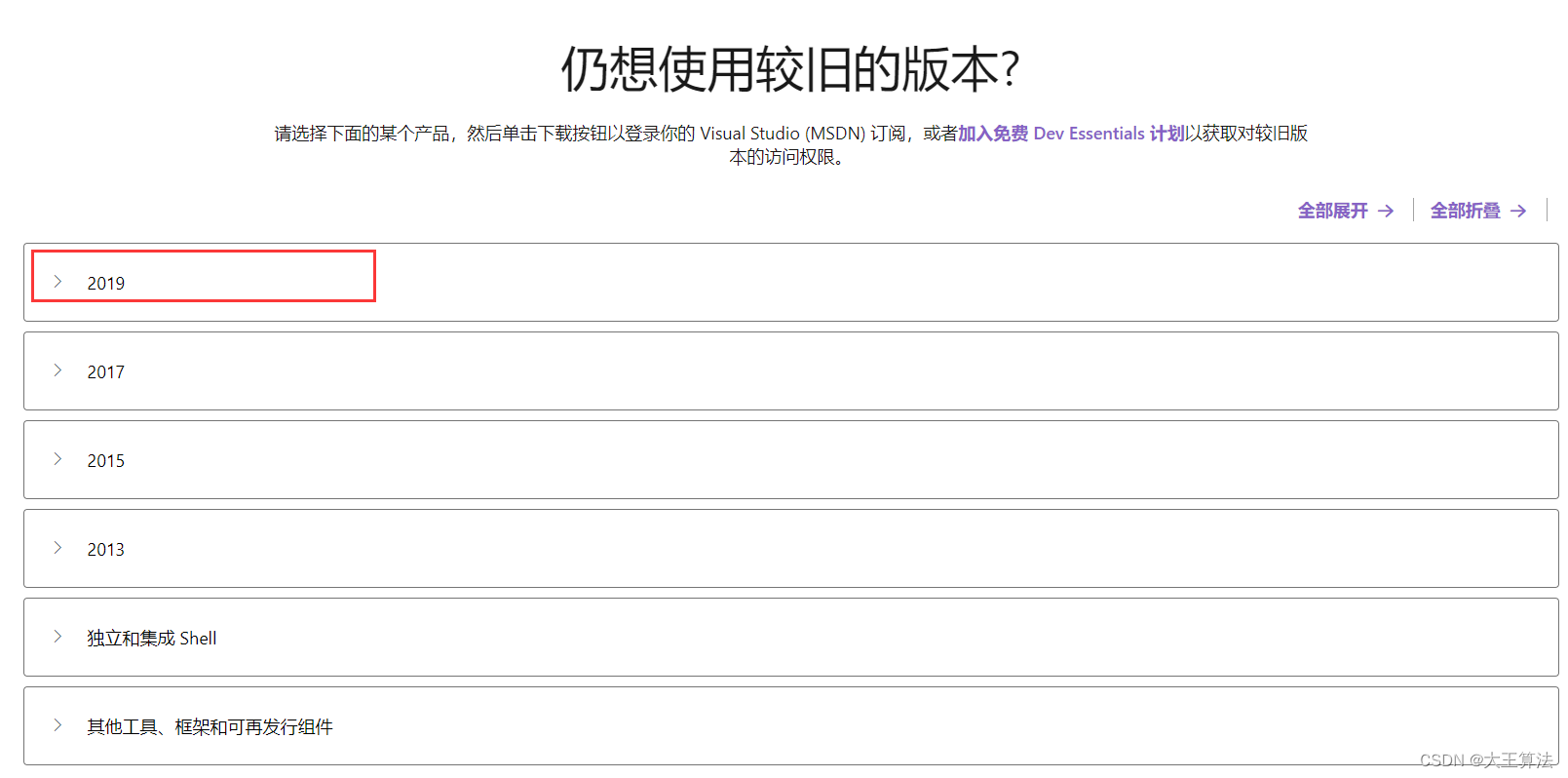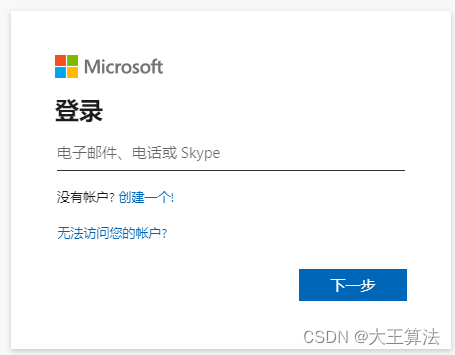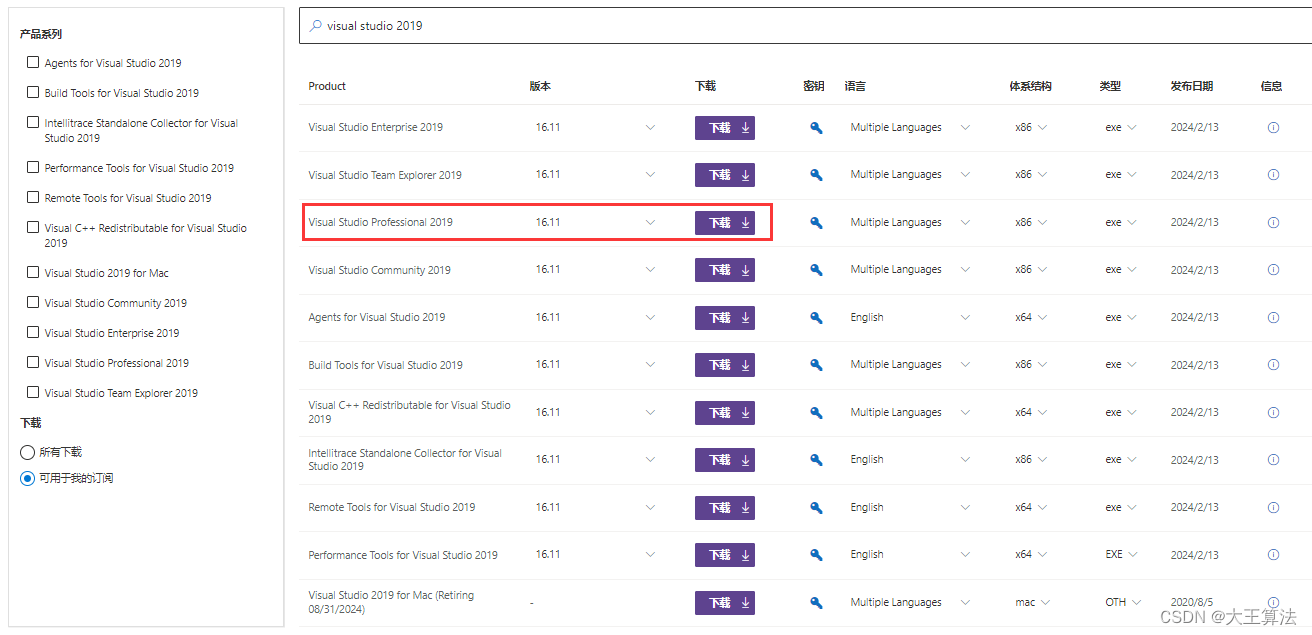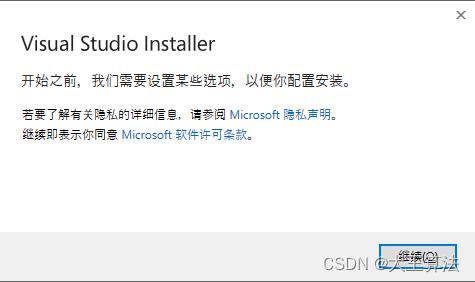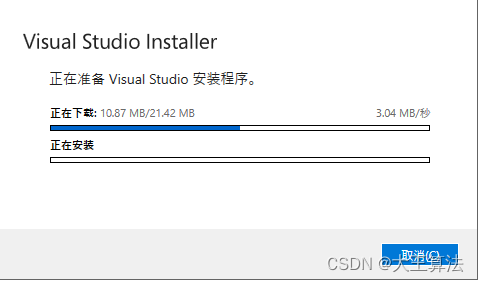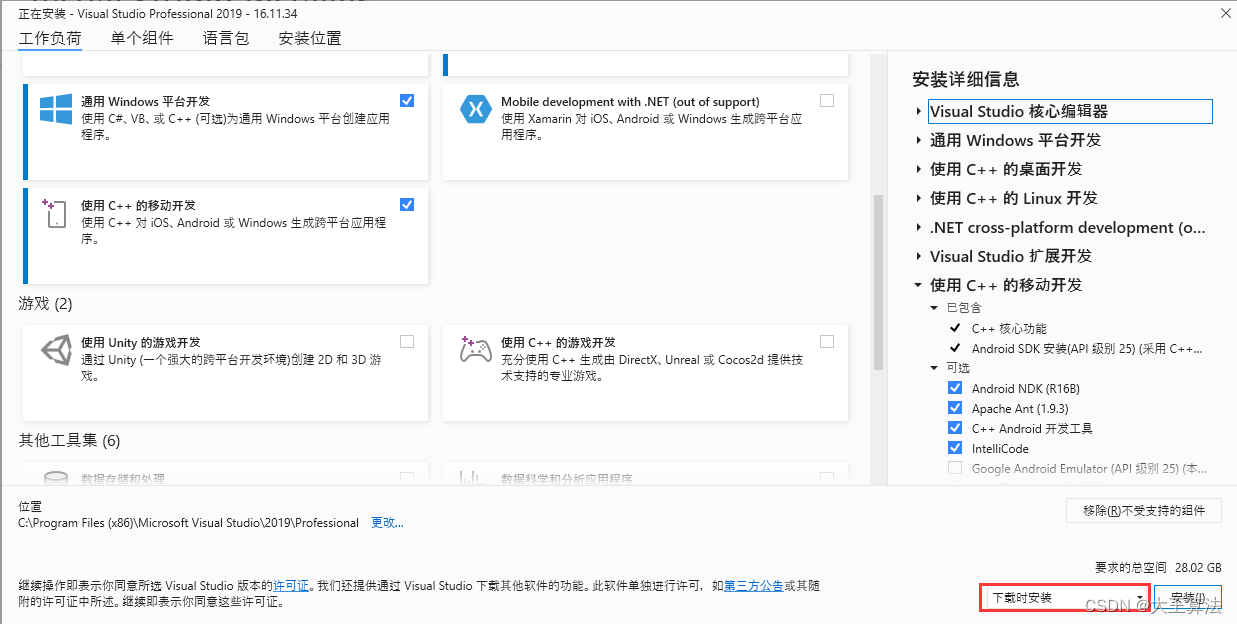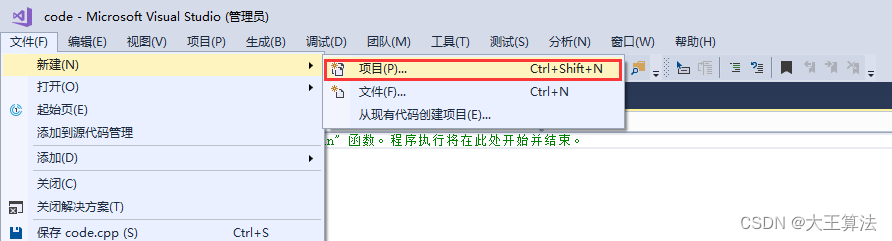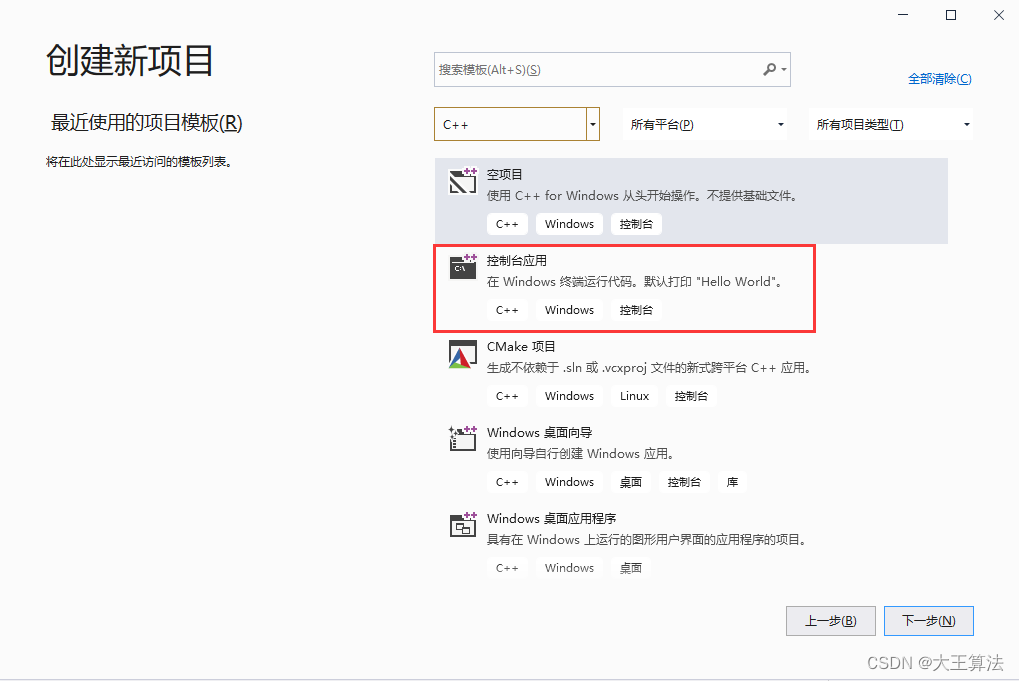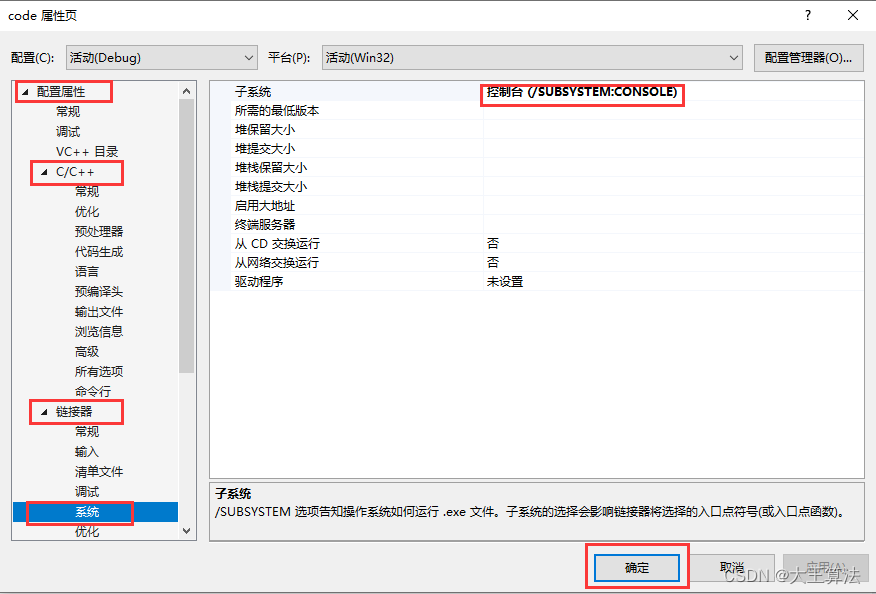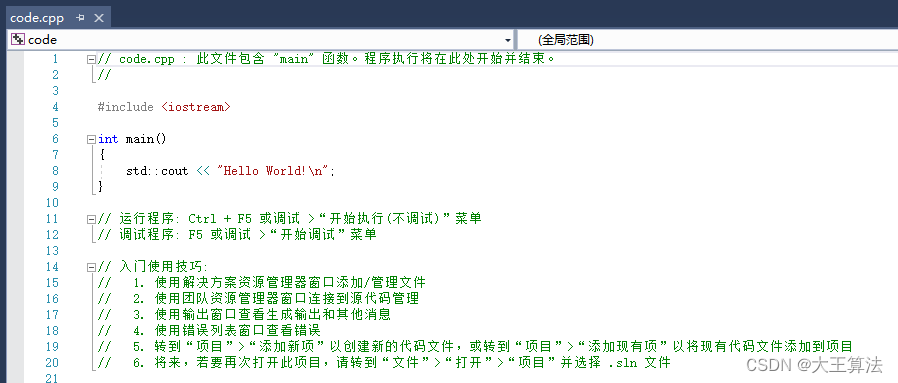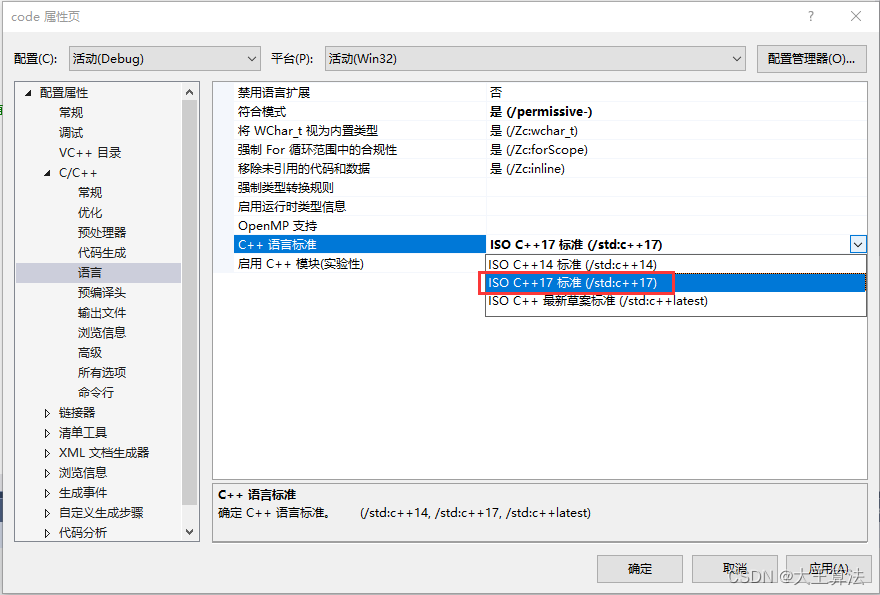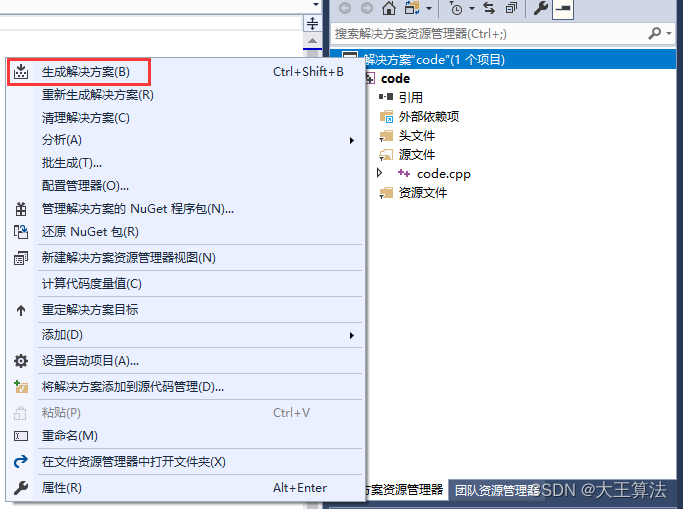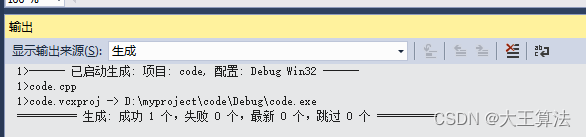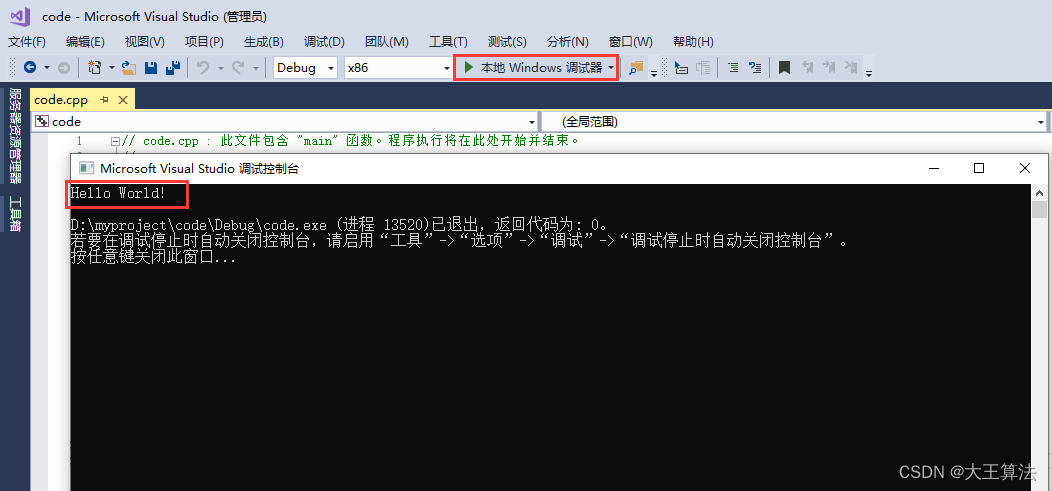1)、下载Visual Studio 2019 :
https://visualstudio.microsoft.com/downloads
进入之后,目前是最新的2022版本,为了项目的兼容性,我们选择较早的2019版本
2)、选择2017
3)、 点击2019下载,会弹出登录
4)、 登录后,选择要下载的版本,我这里下载安装的是Visual Studio Professional 2017:
5)、下载完:
6)、点击运行安装程序(这里为了避免权限问题,最好以管理员权限运行):
7)、开始下载安装:
下载完以后,会弹出以下界面,我们根据需要选择安装项,选择完之后,为了加快安装进度,我们选择下载时安装:
8)、安装完之后,点击“启动” 按钮,创建一个项目:
9)、创建C++控制台应用程序:
在属性页对话框下配置属性,选择链接器-> 系统,然后选择编辑框旁边子系统属性。 在显示的下拉列表菜单,选择控制台 (/SUBSYSTEM: CONSOLE)。 选择确定以保存所做的更改。
10)、第一个控制台程序:
11)、选择C++17语言标准
在项目的属性页对话框中选择 C/C++->“语言” ->“C++标准”,在右边的三角箭头下来列表中选择“c++17”
12)、生成解决方案:
13)、生成可执行程序:
若要生成项目时,从生成菜单选择生成解决方案或者直接按快捷键F7。 输出窗口会显示生成过程的结果。
14)、点击运行:
我们可以看到,输出“Hello World!”!表明安装VS2019并创建程序成功!